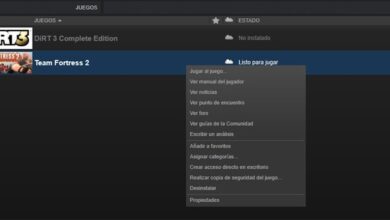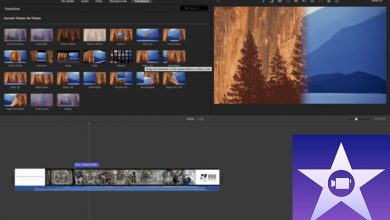Comment ajouter l’option de désinstallation d’un programme au menu contextuel
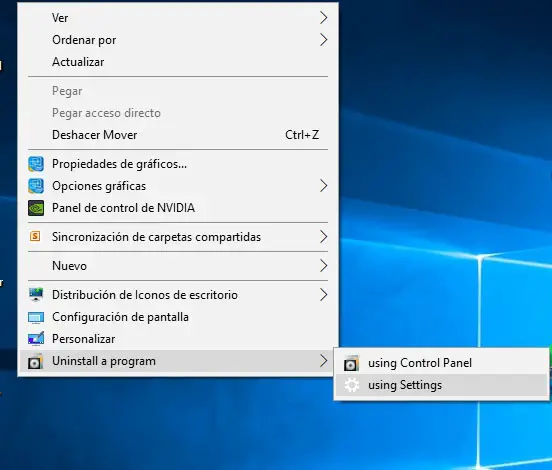
Le système d’exploitation Windows nous permet d’installer des applications à la fois à partir du Microsoft Store officiel et de tout autre logiciel développé par des tiers. La plupart des utilisateurs installent fréquemment de nouvelles applications ou programmes sur leurs ordinateurs, mais beaucoup d’entre eux finissent par les désinstaller après un court laps de temps. Pour désinstaller un programme, Windows propose deux options, soit à partir du Panneau de configuration, soit à partir de la nouvelle page de configuration de Windows 10. Cependant, nous allons montrer comment ajouter l’option de désinstallation du programme au menu contextuel afin que nous l’ayons toujours à main.
De cette façon, nous n’aurons pas à ouvrir la page Paramètres ou le Panneau de configuration et à naviguer vers l’option correspondante. En un seul clic avec le bouton droit de la souris, nous pouvons accéder rapidement à l’une des options de désinstallation d’un programme ou d’une application que le système lui-même nous offre.
Étapes à suivre pour ajouter l’option de désinstallation d’un programme dans le menu contextuel de Windows
Pour ce faire, il est nécessaire d’apporter des modifications au registre Windows, par conséquent, il est recommandé de commencer par effectuer une copie de sauvegarde du registre ou de créer un point de restauration système. Ainsi, nous pouvons revenir à l’état actuel du système si nous trouvons un problème après avoir modifié le registre.
Puisqu’il y a plusieurs changements qui doivent être faits dans le registre Windows, à partir de la source des nouvelles ils fournissent deux fichiers .reg qui permettent d’ajouter l’option de désinstaller un programme au menu contextuel et un autre qui fait juste le contraire, éliminez cette option dans le menu contextuel de Windows.
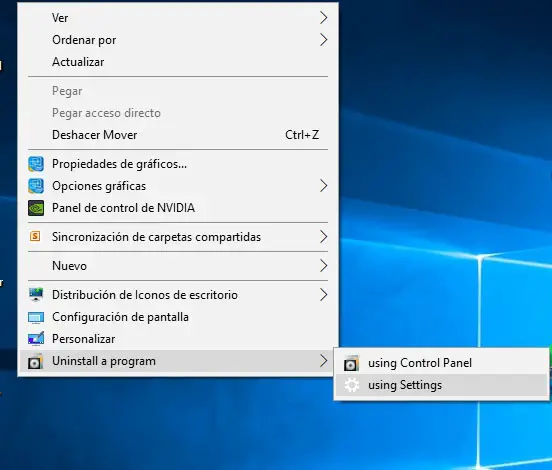
Bien que les fichiers soient légitimes , depuis SOFTZone nous les avons testés, vous pouvez les éditer avant de les exécuter pour savoir exactement ce qu’ils font. Une fois que nous avons exécuté le fichier contextuel Ajouter Désinstaller un programme menu.reg, qui nous demandera d’accepter les messages UAC, nous pouvons vérifier comment une nouvelle option apparaît dans le menu contextuel, Désinstaller un programme , lorsque nous cliquons avec le bouton droit de la souris . o Désinstaller un programme.
Si nous sélectionnons cette option, deux sous-options apparaîtront en son sein, celle d’ utiliser le Panneau de configuration ou d’aller à l’option qui nous permet de désinstaller une application à partir de la page de configuration de Windows 10. Par conséquent, en quelques clics, nous pouvons désinstaller n’importe quel programme du système.
Si, à tout moment, nous voulons supprimer cette option du menu contextuel, dans le fichier .ZIP que vous pouvez télécharger à partir de ce lien avec les fichiers .reg, vous en trouverez un avec le nom Remove Uninstall a Program context.reg. Il suffit de l’exécuter et les modifications sont automatiquement annulées.